Apple Watch에서 운동 공유: 단계별 튜토리얼
- WBOYWBOYWBOYWBOYWBOYWBOYWBOYWBOYWBOYWBOYWBOYWBOYWB앞으로
- 2023-04-13 11:28:093176검색
Apple Watch 피트니스 활동을 공유하는 방법
Apple Watch 또는 iPhone을 통해 친구 및 가족과 직접 피트니스 데이터를 공유할 수 있습니다. 이를 통해 사랑하는 사람들에게 귀하가 목표에 얼마나 근접했는지, 과거에 얼마나 많은 성과와 운동을 달성했는지 알리는 데 도움이 됩니다.
다른 사람과 피트니스 활동을 공유하면 활동을 공유한 사람의 공유 활동도 볼 수 있습니다. 따라서 이 기능은 활동 데이터를 친구 및 가족과 공유하는 데 도움이 될 뿐만 아니라 개인 트레이너 또는 코치와 진행 상황을 공유하는 데에도 도움이 됩니다.
Apple Watch에서
시계에서 Digital Crown을 누르고 화면의 앱 목록에서 활동 앱을 선택하여 Apple Watch를 통해 피트니스 진행 상황을 공유할 수 있습니다.

이벤트 앱이 열리면 화면에 이벤트 벨소리가 표시됩니다. 여기에서 이 화면을 오른쪽에서 왼쪽으로 스와이프하세요.

이제 공유 화면이 나타납니다. 여기에서 아래로 스크롤하여 친구 초대를 탭하세요.

다음 화면에서 연락처 목록을 스크롤하고 피트니스 데이터를 공유하려는 연락처를 탭하세요.
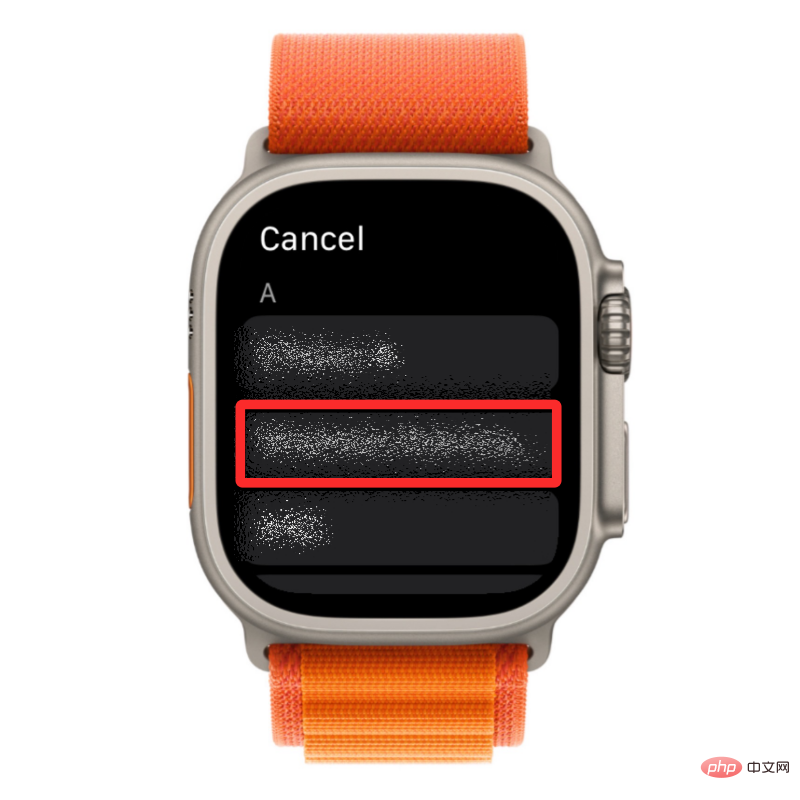
이렇게 하면 선택한 연락처로 초대장이 전송되며 공유 화면의 "초대됨" 섹션에서 해당 이름을 볼 수 있습니다.

iPhone에서
iPhone을 통해 다른 사람과 피트니스 데이터를 공유하려면 iOS에서 Fitness 앱을 엽니다.

앱이 열리면 오른쪽 하단에 있는 공유 탭을 탭하세요.

공유 화면이 나타나면 오른쪽 상단에 있는 친구 추가 아이콘을 탭하세요. 이 아이콘에는 해당 인물의 로고와 + 기호가 표시됩니다.
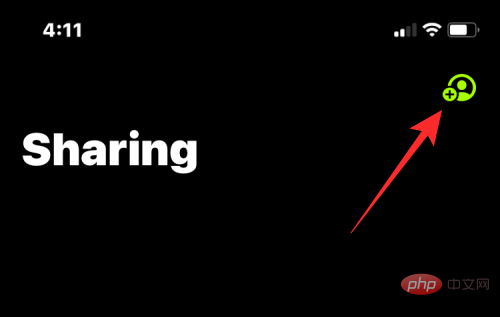
다음 화면에서 오른쪽 상단에 있는 + 아이콘을 탭하세요.
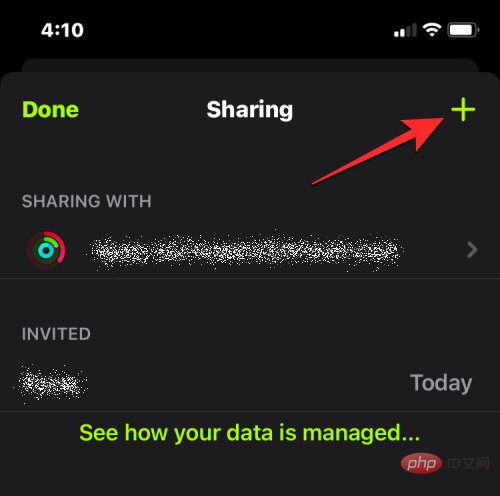
이벤트 공유 화면의 받는 사람 섹션에 이벤트를 공유하고 싶은 사람들의 이름이나 연락처 정보를 입력하세요. 표시되는 검색 결과에서 원하는 연락처를 선택하세요.
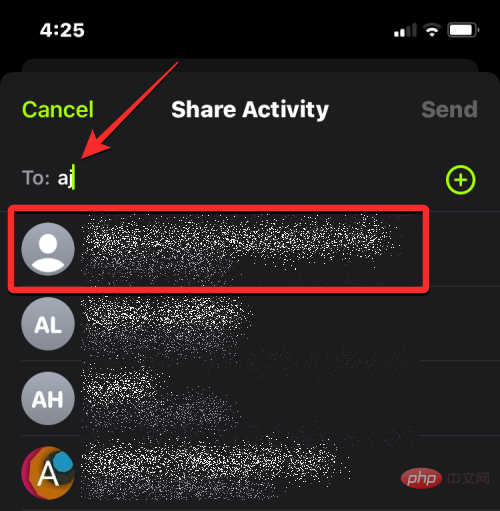
다음으로 오른쪽 상단의 보내기를 클릭하세요.
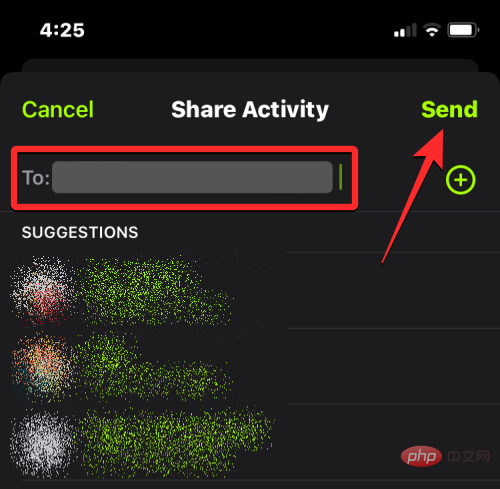
이렇게 하면 선택한 연락처로 초대장이 전송되며 공유 화면의 "초대됨" 섹션에서 해당 이름을 볼 수 있습니다.
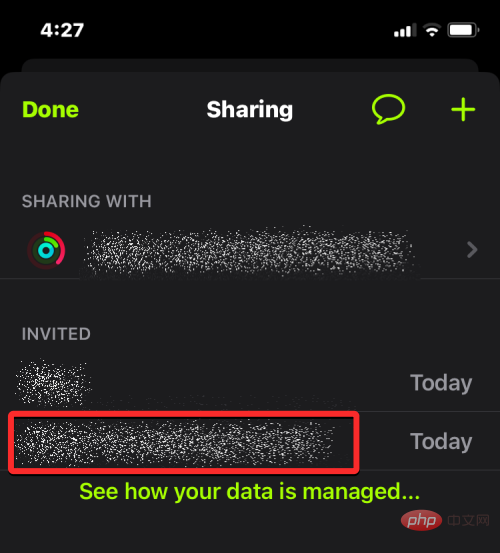
이벤트를 몇 명과 공유할 수 있나요?
여러 사용자와 동시에 피트니스 활동을 공유할 수 있으며, 활동 공유에 해당 사용자를 추가하면 Apple Watch 및 iPhone에서 해당 사용자의 활동 진행 상황도 볼 수 있습니다. 현재 Apple에서는 최대 40명의 친구와 활동을 공유할 수 있습니다. 피트니스 진행 상황을 적극적으로 공유하고 있는 사람 수가 이 제한에 도달한 경우 활동 공유에 새 사람을 추가하기 전에 이 목록에서 사람을 제거해야 할 수도 있습니다.
다른 사람의 활동 공유 초대를 수락하는 방법
내가 아닌 누군가에게 활동 데이터 공유 초대를 보낸 경우, 다른 사람이 나에게 초대를 보낸 경우 해당 요청을 수락하기만 하면 됩니다. 이때 두 피트니스 데이터가 모두 공유됩니다. 각자의 장치에서 서로를 볼 수 있습니다.
Apple Watch에서
다른 사람의 이벤트 공유 초대를 수락하려면 Apple Watch에서 Digital 크라운을 눌러 앱 목록을 로드하세요. 앱 목록이나 그리드에서 "Activities" 앱을 선택하여 엽니다.

이벤트 앱이 열리면 화면에 이벤트 벨소리가 표시됩니다. 여기에서 이 화면을 오른쪽에서 왼쪽으로 스와이프하세요.

이제 공유 화면이 나타납니다. 여기에서 아래로 스크롤하여 "Waiting for your reply" 섹션을 찾으세요. 누군가 나에게 이벤트 공유 초대장을 보낸 경우 해당 사람의 이름이나 연락처 정보가 이 섹션에 표시됩니다. 초대를 수락하려면 해당 섹션 아래의 초대를 클릭하세요.

다음 화면에 "
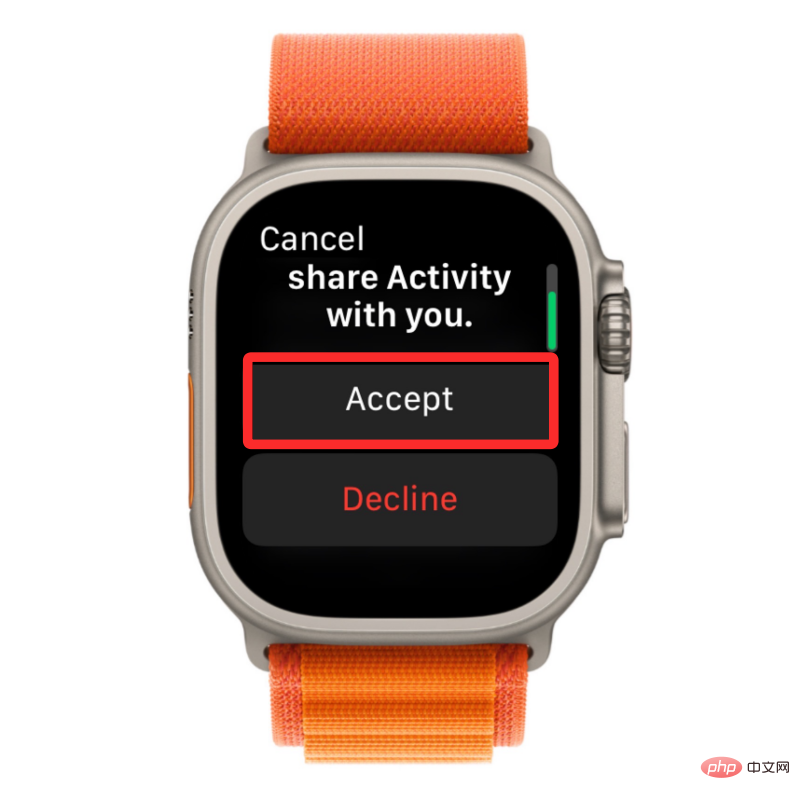
이 작업을 수행하면 Apple ID에서 이 사람의 활동 데이터를 볼 수 있어야 하며, 그 대가로 귀하의 피트니스 데이터가 이 사람과 공유됩니다.

iPhone에서
이벤트 공유 초대장에 액세스하려면 iPhone에서 Fitness 앱을 엽니다.

피트니스에서 오른쪽 하단에 있는 "공유" 탭을 클릭하세요.
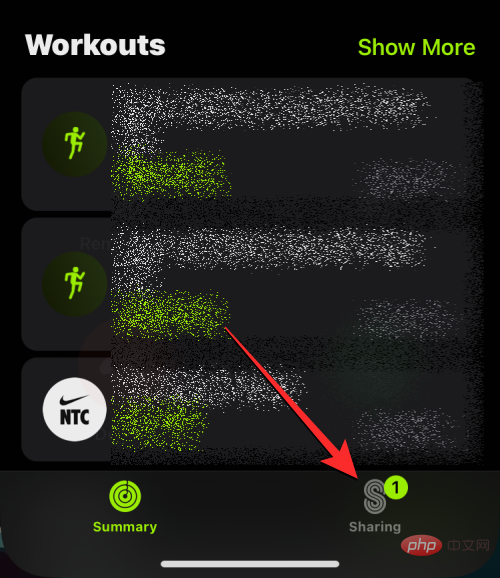
공유 화면이 로드되면 오른쪽 상단에 있는 친구 추가 아이콘을 탭하세요. 이 아이콘에는 해당 인물의 로고와 + 기호가 표시됩니다. 보류 중인 초대가 있는 경우 이 아이콘 오른쪽에 개수가 표시됩니다.
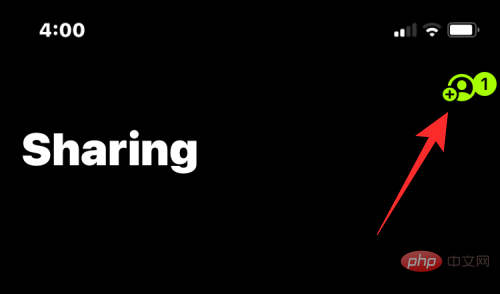
다음 화면 상단의 '답장을 기다리는 중' 섹션에서 누군가의 초대를 볼 수 있습니다. 누군가 나에게 초대장을 보내면 초대 상자 아래에 있는 수락을 클릭하여 승인할 수 있습니다.
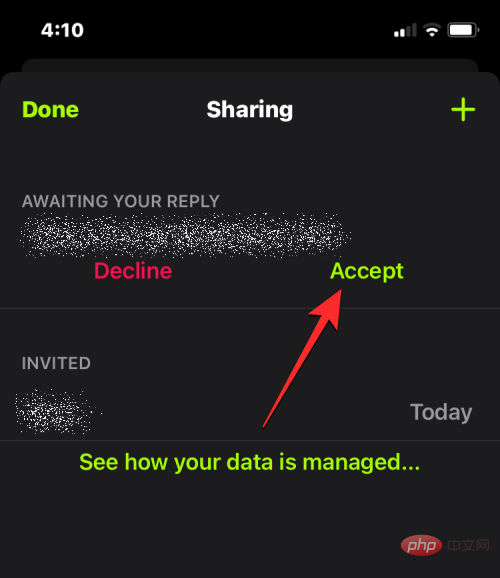
초대 알림을 받으면 잠금 화면이나 알림 센터에서도 초대에 접근할 수 있습니다. 알림을 통해 이벤트 공유 초대를 받은 경우 이 알림을 탭하면 공유 화면에서 받은 초대에 액세스할 수 있습니다.
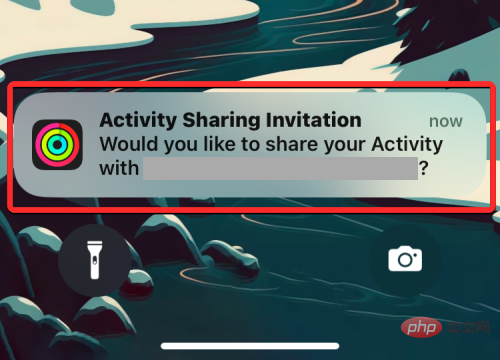
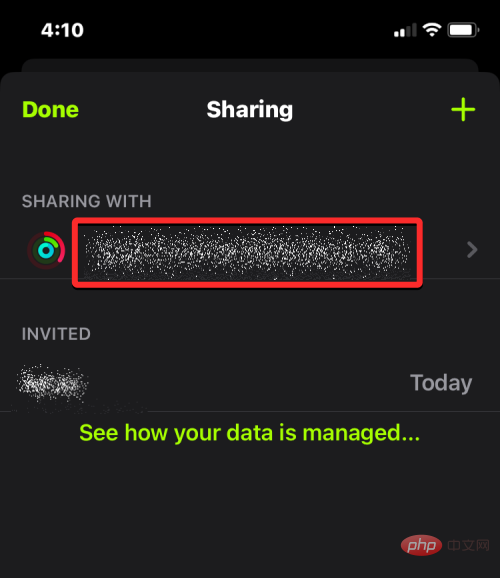
Digital Crown을 누르고 시계의 앱 목록에서 "Activity" 앱을 선택하여 엽니다.



나와 활동을 공유한 연락처를 탭하면 그 사람의 활동 링과 움직임, 운동, 서기 진행 상황은 물론 오늘 걸은 총 걸음 수와 거리도 화면에 표시됩니다.

참고: Apple Watch의 활동 앱은 연락처의 공유 화면 내의 현재 활동 데이터만 표시합니다. 다른 사람의 이전 운동에 대한 세부 정보를 보려면 iPhone에서 피트니스 앱에 액세스해야 합니다.
아래로 스크롤하여 "Compete"을 클릭하여 이 사람과 주간 콘테스트를 시작할 수도 있습니다.
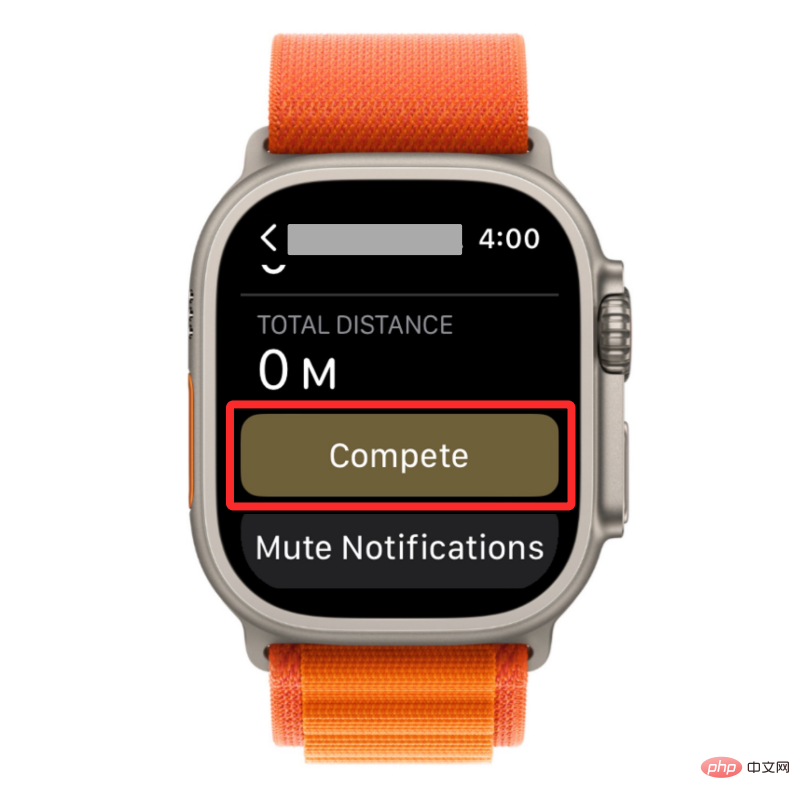
다음 화면에서 초대
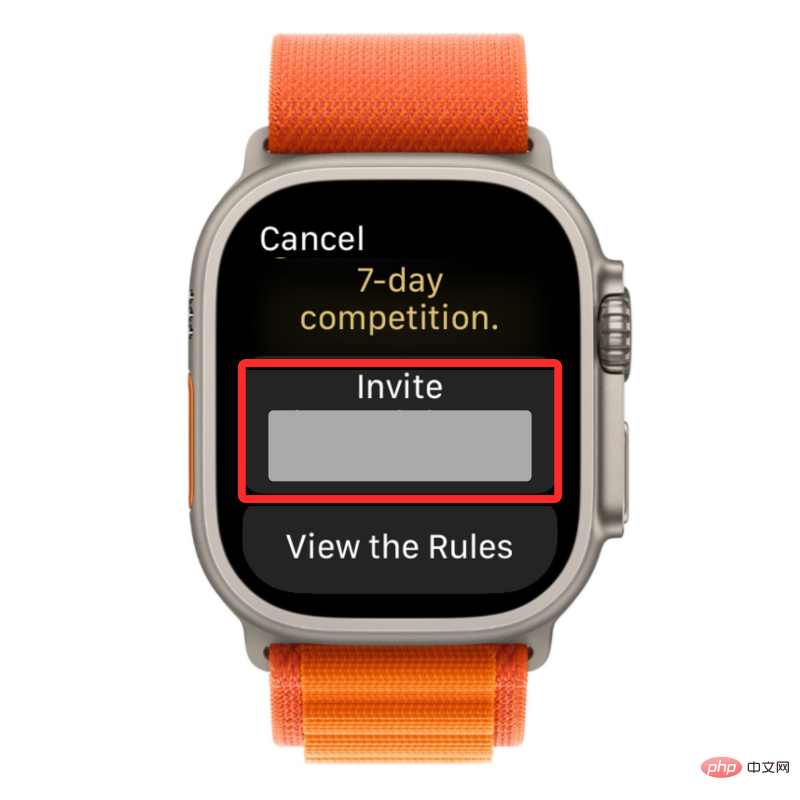
누군가를 상대로 플레이를 시작하면 매일 링에 추가하는 백분율마다 1점을 얻습니다. 하루 최대 600포인트까지 적립이 가능하며, 일주일 내내 이 목표를 계속 달성할 경우 최대 4,200포인트를 적립받을 수 있습니다.

게임이 시작되면 경쟁사보다 앞서거나 뒤처졌을 때 정기적으로 알림을 받게 됩니다. 주말에 가장 많은 점수를 얻은 사람이 결승선에 승리합니다.
iPhone에서
iPhone에서 다른 사람의 활동을 보려면 iOS에서 Fitness 앱을 엽니다.

피트니스에서 오른쪽 하단에 있는 "공유" 탭을 클릭하세요.

공유 화면이 로드되면 이벤트 세부 정보와 이벤트를 공유한 사람들을 찾을 수 있는 날짜 기반 섹션이 화면에 표시됩니다. 누군가의 현재 활동 진행 상황을 보려면 오늘 날짜 아래의 이름이나 연락처 정보를 클릭하세요. 누군가의 과거 활동 데이터를 보려면 이전 날짜로 스크롤하여 원하는 연락처를 클릭하세요.

다음 화면 상단에는 그 사람의 활동 링이 표시되고, 이어서 선택한 날짜의 자세한 피트니스 진행 상황이 표시됩니다. 이 섹션에는 목표에 따른 이동, 운동, 서기 진행 상황과 선택한 날에 완료한 총 걸음 수 및 거리가 표시됩니다.
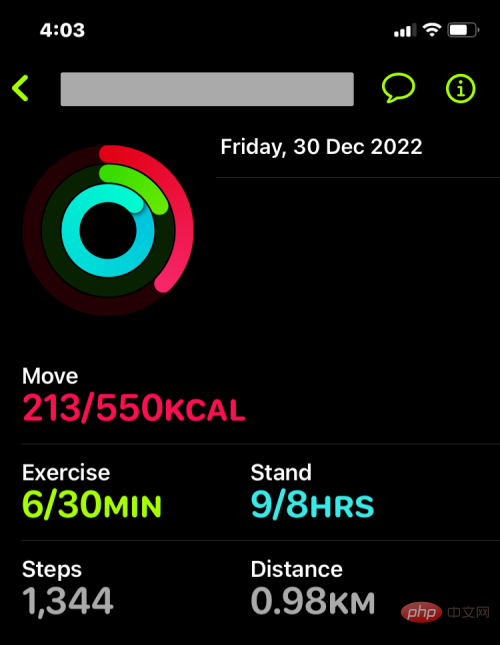
Compete with
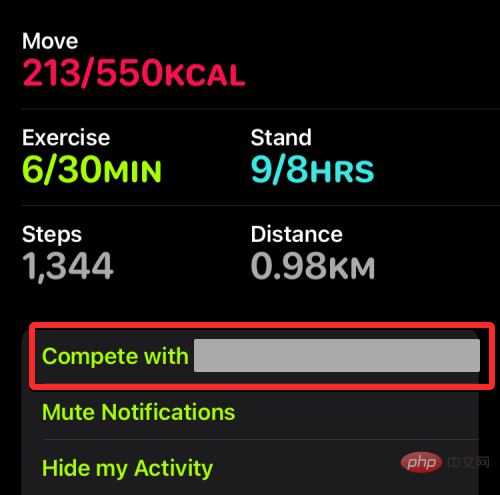
다음 메시지에서 초대
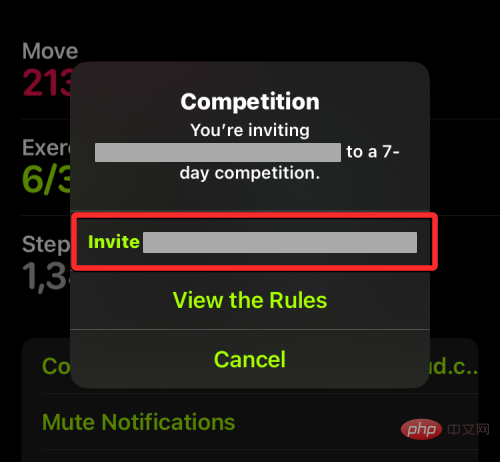
이렇게 하면 이 사람과 일주일 간의 경쟁이 시작되며 활성 링의 백분율 증가마다 1점을 받게 됩니다. 하루 최대 600포인트까지 적립이 가능하며, 일주일 내내 이 목표를 지속적으로 달성할 경우 최대 4,200포인트를 적립받을 수 있습니다.
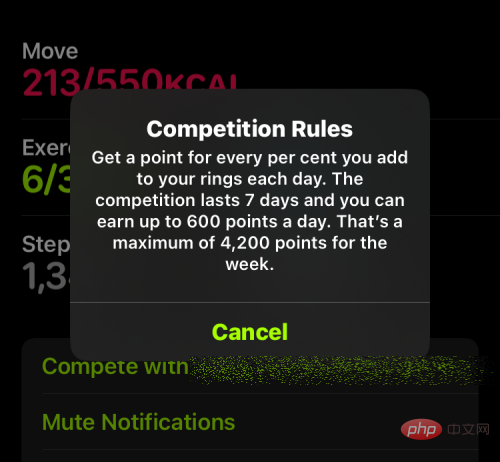
경주가 시작되면 경쟁자보다 앞서거나 뒤처졌을 때 정기적으로 알림을 받게 됩니다. 주말에 가장 많은 점수를 얻은 사람이 결승선에 승리합니다.
다른 사람에게 활동을 숨기는 방법
현재 활동 진행 상황을 다른 사람과 공유하고 있지만 더 이상 이 사람과 공유하고 싶지 않은 경우 숨길 수 있습니다. 활동을 가리면 친구는 귀하의 활동을 볼 수 없지만 귀하는 Apple Watch 또는 iPhone에서 친구의 활동을 계속 볼 수 있습니다.
Apple Watch
다른 사람에게 내 피트니스 활동을 숨기려면 Apple Watch에서 Digital Crown을 누르고 Activity 앱을 선택하여 시계의 앱 목록에서 엽니다.

활동 앱이 열리면 오른쪽에서 왼쪽으로 스와이프하여 공유 화면으로 이동하세요.

이벤트를 공유한 연락처 목록에서 이벤트를 숨기려는 연락처를 클릭하세요.

다음 화면에 그 사람의 활동이 나타나면 아래로 스크롤하여 내 활동 숨기기를 클릭하세요.
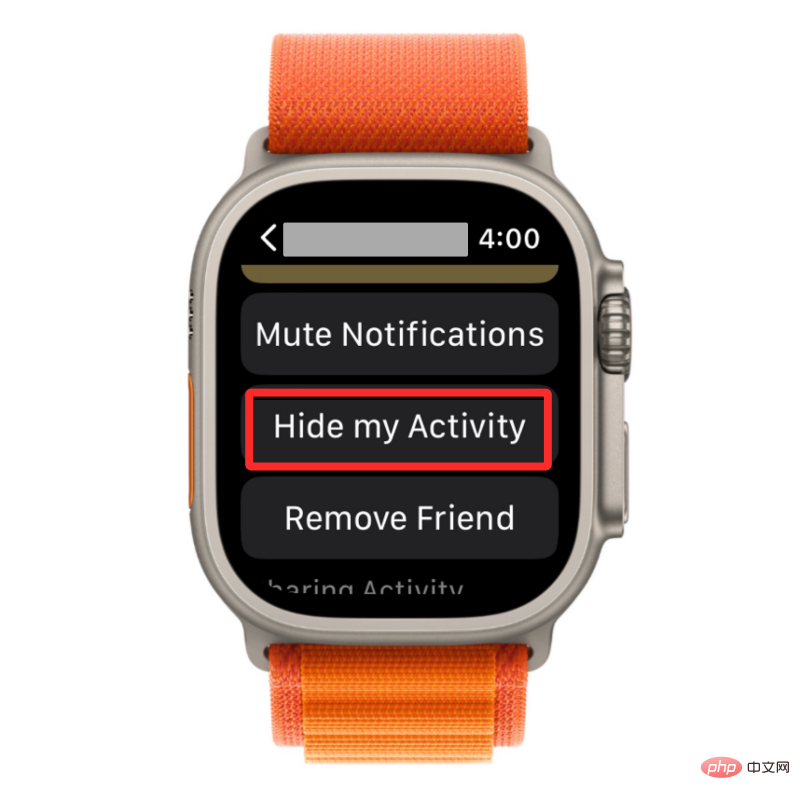
이 사람은 더 이상 귀하의 활동 진행 상황을 볼 수 없습니다. 언제든지 이 사람과 활동을 다시 공유하려면 연락처의 활동 화면에서 내 활동 숨기기 중지를 탭하세요.
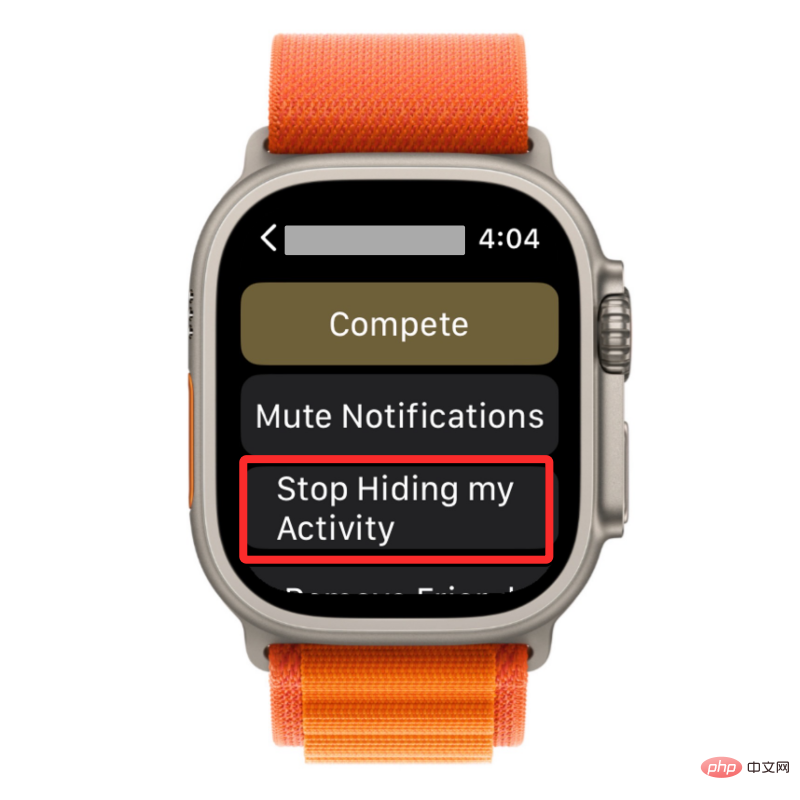
참고 : 이 사람과 일주일 간의 매치를 시작하면 내 활동이 더 이상 연락처에서 숨겨지지 않습니다.
다른 사람의 활동 알림을 숨기려면 대신 해당 알림을 음소거할 수 있습니다. 이렇게 하려면 활동 앱에서 연락처의 활동 화면으로 이동하여 "알림 음소거"을 탭하세요.

알림을 음소거 해제하지 않으면 시계에서 이 연락처의 활동 알림을 더 이상 받을 수 없습니다.
iPhone에서
다른 사람에게 활동 진행 상황을 숨기려면 iOS에서 Fitness 앱을 엽니다.

피트니스에서 오른쪽 하단에 있는 "공유" 탭을 클릭하세요.

공유 화면이 로드되면 현재 또는 이전 날짜 섹션에서 활동을 숨기려는 연락처를 탭하세요.

다음 화면에서 하단의 내 활동 숨기기를 선택하세요.
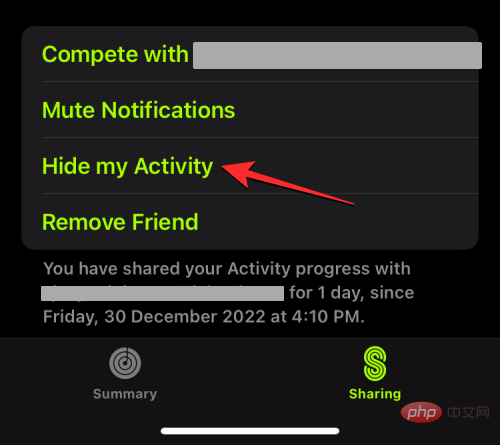
이 사람은 더 이상 귀하의 활동 진행 상황을 볼 수 없습니다. 언제든지 이 사람과 활동을 다시 공유하려면 연락처의 활동 화면에서 내 활동 숨기기 중지를 클릭하세요.
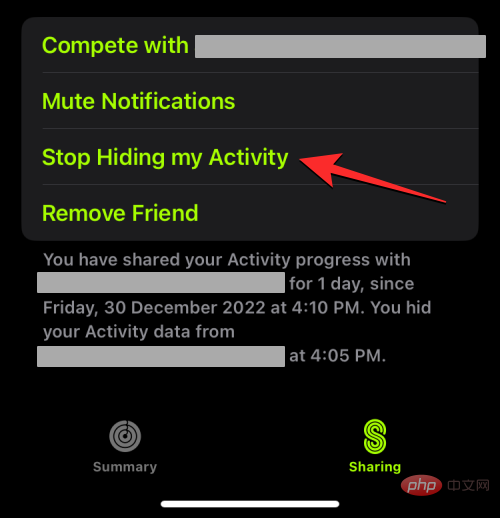
참고: 이 사람과 일주일 간의 매치를 시작하면 내 활동이 더 이상 연락처에서 숨겨지지 않습니다.
다른 사람의 활동 알림을 숨기려면 대신 해당 알림을 음소거할 수 있습니다. 이렇게 하려면 iPhone의 피트니스 앱에 있는 연락처의 활동 화면으로 이동하여 알림 음소거를 탭하세요.
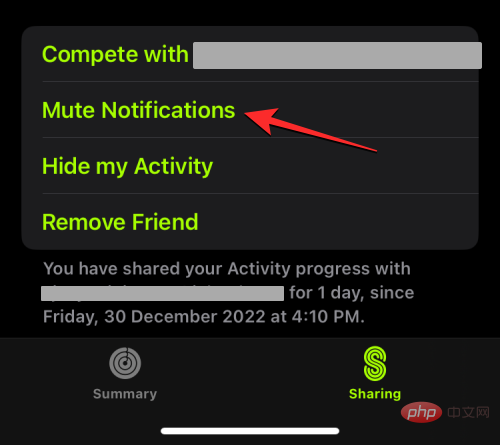
알림을 음소거 해제하지 않으면 iPhone에서 이 연락처의 활동 알림을 더 이상 받을 수 없습니다.
활동 공유에서 다른 사람을 제거하는 방법
다른 사람과 활동을 공유하고 싶지 않고 다른 사람의 활동 진행 상황도 보고 싶지 않은 경우 활동 공유에서 해당 사람을 제거할 수 있습니다. 이렇게 하면 이 연락처가 활동 또는 피트니스 앱의 공유 화면에서 제거됩니다. 활동을 공유하거나 데이터를 다시 보려면 여기에 설명된 대로 새 초대장을 보내야 합니다.
Apple Watch
활동 공유에서 누군가를 삭제하려면 Apple Watch에서 Digital Crown을 누르고 시계의 앱 목록에서 "Activities" 앱을 선택하세요.

활동 앱이 열린 상태에서 오른쪽에서 왼쪽으로 스와이프하여 공유 화면으로 이동하세요.

이벤트를 공유한 연락처 목록에서 이벤트를 숨기려는 연락처를 클릭하세요.

다음 화면에 그 사람의 활동이 나타나면 아래로 스크롤하여 친구 삭제를 탭하세요.
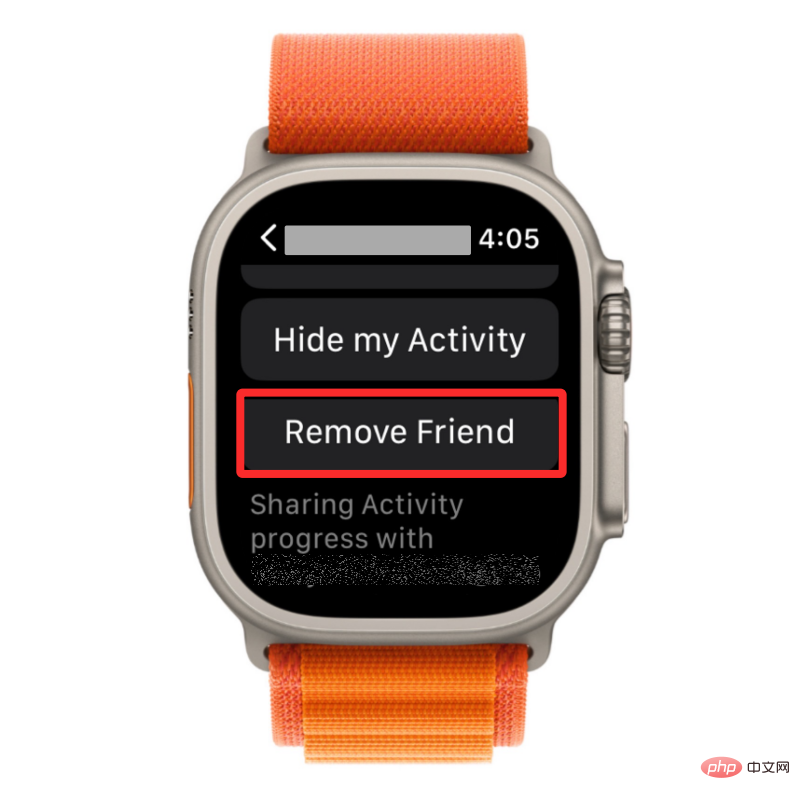
다음 화면에서 예를 탭하여 작업을 확인하세요.
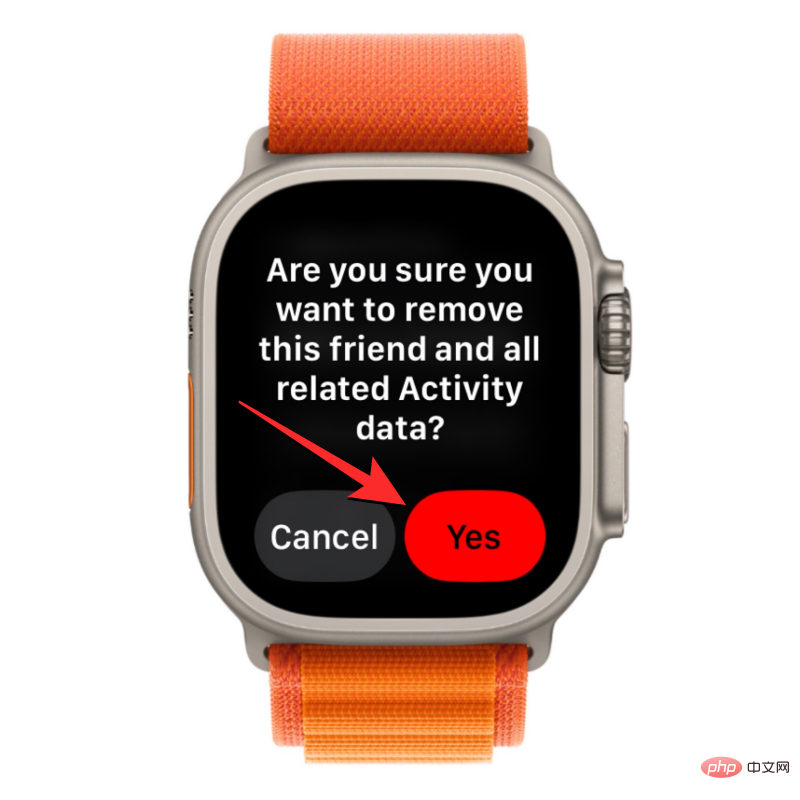
이렇게 하면 귀하의 활동이 친구의 기기에 표시되지 않으며 귀하도 그들의 활동을 볼 수 없게 됩니다. 이벤트를 공유하거나 진행 상황을 보려면 이벤트 앱에서 새 초대장을 다시 보내야 합니다.
iPhone의 경우
iPhone의 활동 공유에서 누군가를 삭제하려면 iOS에서 Fitness 앱을 엽니다.

피트니스에서 오른쪽 하단에 있는 "공유" 탭을 클릭하세요.

공유 화면이 로드되면 현재 또는 이전 날짜 섹션에서 활동을 숨기려는 연락처를 탭하세요.

다음 화면에서 친구 삭제를 선택하세요.
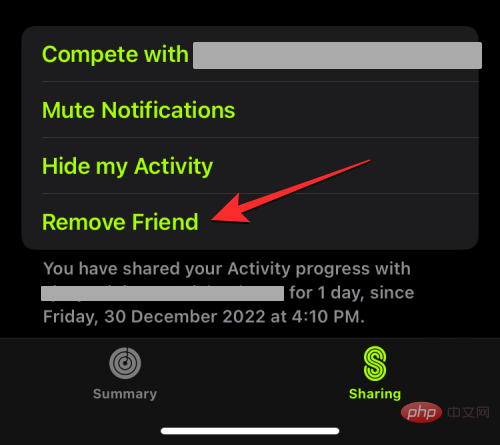
나타나는 "친구 삭제" 프롬프트에서 "예"를 클릭하여 작업을 확인하세요.
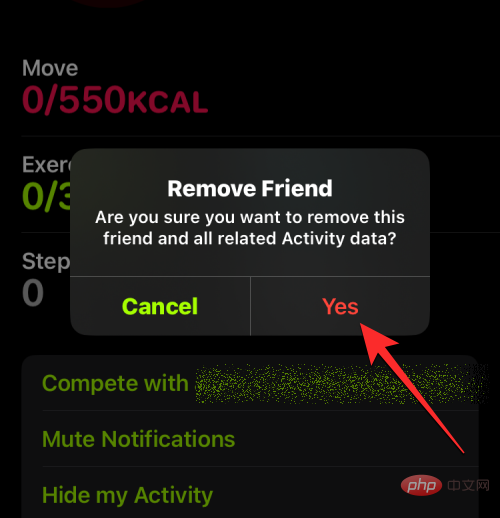
이렇게 하면 귀하의 활동이 친구의 기기에 표시되지 않으며 귀하도 그들의 활동을 볼 수 없게 됩니다. 활동을 공유하거나 진행 상황을 보려면 피트니스 앱에서 새 초대를 다시 보내야 합니다.
피트니스 공유가 작동하지 않습니다. 어떻게 해결할 수 있나요?
다른 사람과 활동을 공유할 수 없거나, 초대장을 보낼 수 없거나, Apple 기기에서 다른 사람의 활동을 볼 수 없다면 여러 가지 이유가 있을 수 있습니다. 먼저, 이벤트를 공유하는 총 인원이 최대 한도인 40명에 도달했는지 확인해야 합니다. 이 한도에 도달한 경우 새 연락처와 활동을 공유하려면 먼저 한도에서 누군가를 삭제해야 합니다.
Apple Watch의 활동 공유 문제를 해결하려면 위에서 언급한 친구 제한 외에도 다음 단계를 수행해야 합니다.
#1: 모든 Apple Watch를 최신 watchOS 버전으로 업데이트하세요. 여러 개의 Apple Watch가 모두 동일한 Apple ID에 연결되어 있는 경우 활동 앱에 공유 탭이 나타나도록 하려면 이러한 모든 장치가 최신 watchOS 버전으로 업데이트되었는지 확인해야 합니다. Watch 앱 > 내 시계 > 일반 > 소프트웨어 업데이트 로 이동하여 iPhone에서 Apple Watch를 업데이트할 수 있습니다.
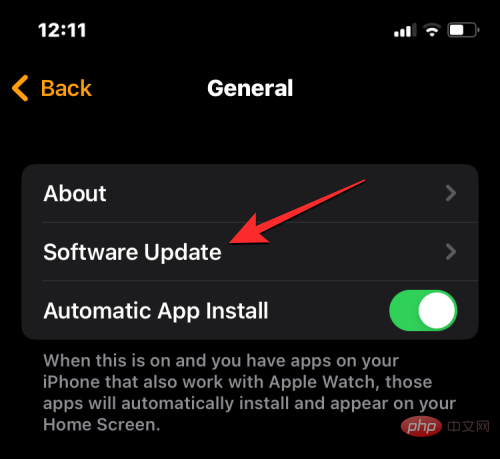
#2: 이벤트를 공유하는 사람이 Apple Watch를 가지고 있는지 확인하세요. 활동 공유를 위해 귀하와 활동 진행 상황을 공유하려는 사람들은 자신의 Apple ID에 연결된 Apple Watch가 하나 이상 있어야 합니다.
#3: 친구의 활동을 볼 수 없다면 iPhone을 인터넷에 연결하고 Apple Watch가 iPhone에 연결되어 있는지 확인하세요.
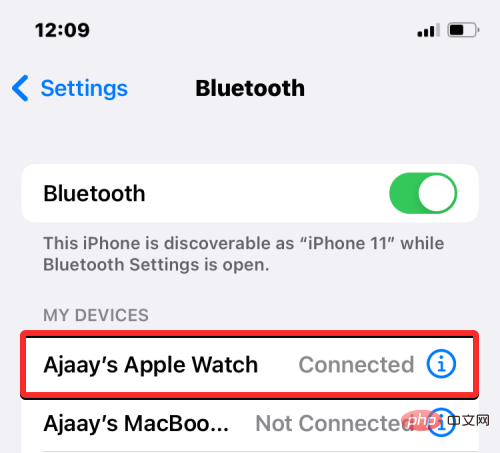
#4: 친구를 추가하거나 초대장을 보낼 때 오류가 발생하는 경우 iPhone의 Apple ID에서 로그아웃했다가 다시 로그인할 수 있습니다. Apple 계정에서 로그아웃하려면 설정 > 이름” > 로그아웃으로 이동하세요. 로그아웃한 후 설정 > 기기에 로그인"으로 이동하여 계정 자격 증명을 입력하여 다시 로그인하세요. 이제 Apple Watch의 활동 앱이나 iPhone의 피트니스 앱에서 활동을 다시 공유할 수 있습니다.
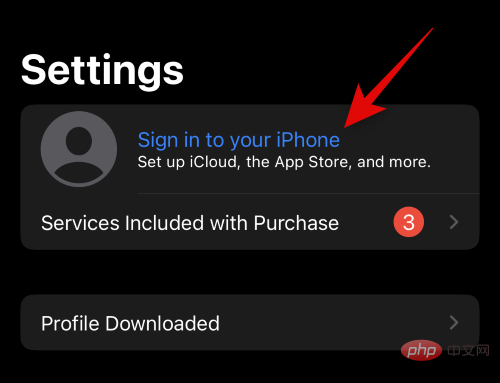
위 내용은 Apple Watch에서 운동 공유: 단계별 튜토리얼의 상세 내용입니다. 자세한 내용은 PHP 중국어 웹사이트의 기타 관련 기사를 참조하세요!

